Ritmix RR-810: инструкция
Раздел: Электроника
Тип: Диктофон цифровой
Характеристики, спецификации
Инструкция к Диктофону цифровой Ritmix RR-810

Цифровой диктофон
RITMIX RR-810
Руководство
пользователя
www.ritmixrussia.ru
Перед началом эксплуатации внимательно прочтите данное руководство
и сохраняйте его для дальнейшего обращения.
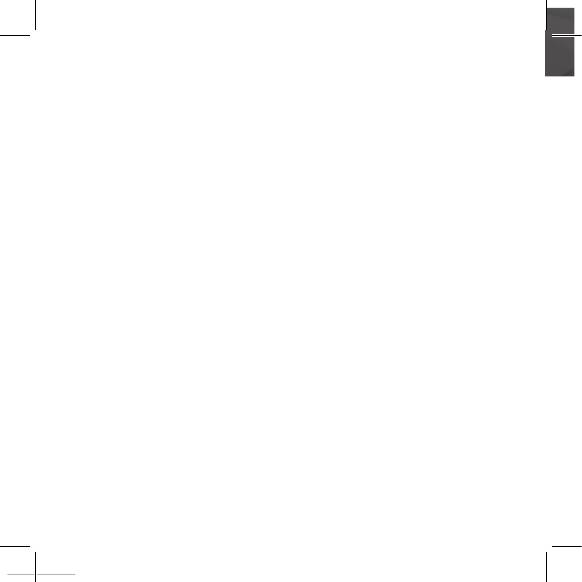
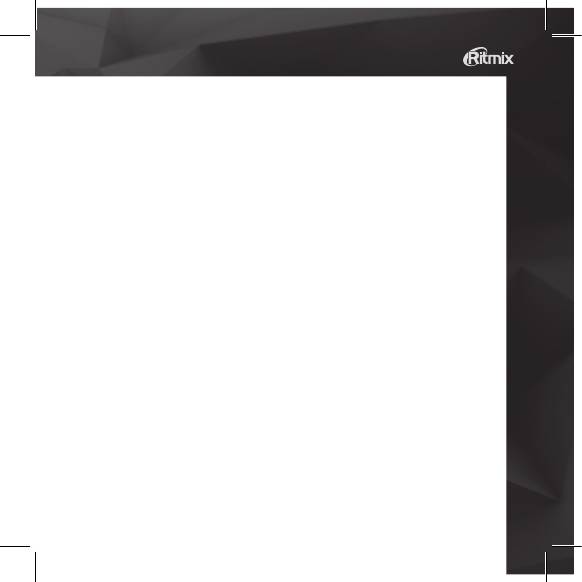
ПРЕДИСЛОВИЕ
Уважаемый Покупатель!
Благодарим за то, что Вы выбрали цифровой диктофон Ritmix RR-810. Надеемся, что Вы по-
лучите удовольствие от его использования. Диктофон предназначен для голосовой и других
типов записи. Поддерживаемые форматы и другие потребительские свойства и функции –
см. далее в Руководстве пользователя.
Прежде чем начать эксплуатацию устройства, внимательно прочтите данное руководство,
чтобы воспользоваться всеми возможностями Вашего нового диктофона и продлить срок
его службы. Сохраните это руководство, чтобы обратиться к нему, если в будущем возникнет
такая необходимость. Пожалуйста, используйте устройство в соответствии с рекомендация-
ми, указанными в данном руководстве.
* Производитель оставляет за собой право вносить изменения в программное обеспечение
устройства с целью улучшения его характеристик без предварительного уведомления. В
связи с этим некоторые функции диктофона могут отличаться от указанных в данном ру-
ководстве.
3
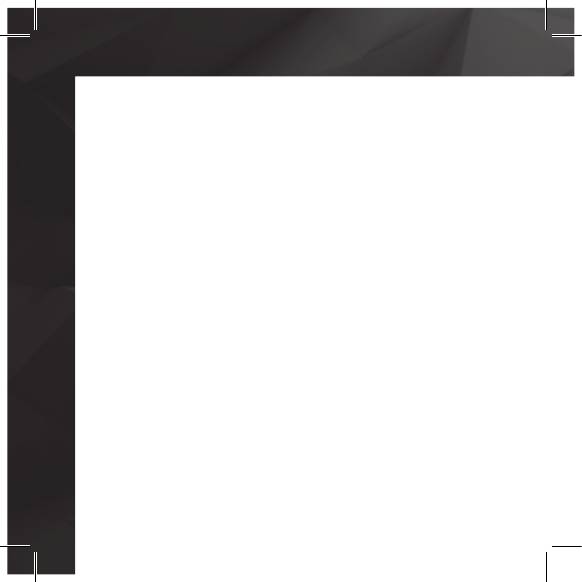
Руководство пользователя RR-810
1. ПЕРВОЕ ЗНАКОМСТВО
1.1 Меры предосторожности
Пожалуйста, внимательно ознакомьтесь с инструкциями ниже для вашей безопасности и
предотвращения поломки устройства.
• Не используйте устройство во влажных или пыльных помещениях, предохраняйте его от
попадания жидкости.
• Не подвергайте устройство воздействию прямых солнечных лучей. Не оставляйте его ря-
дом с электронагревательными приборами на долгое время.
• Не разбирайте устройство, не вносите никаких технических изменений в устройство само-
стоятельно.
• Не используйте устройство в местах, где пользование электронными приборами запрещено.
• Не бросайте устройство, не подвергайте его сильным ударам и вибрациям, это может при-
вести к поломке.
• Для очистки устройства не используйте химические растворы, такие как бензин и прочие
растворители. Для удаления загрязнений воспользуйтесь мягкой материей.
• Возможны сбои в работе устройства под воздействием магнитных/электромагнитных по-
лей, радио волн, излучаемых другими электронными устройствами.
1.2 Безопасное использование
• Компания не несет ответственности за потерю данных, произошедшую вследствие ремонта
изделия или неправильного с ним обращения. Пожалуйста, создавайте резервные копии
важных данных на вашем компьютере или других средствах хранения информации.
• Для вашей безопасности, пожалуйста, обратите внимание: Не используйте устройство, если вы
управляете автомобилем, или выполняете иные действия, требующие вашего полного внимания.
4
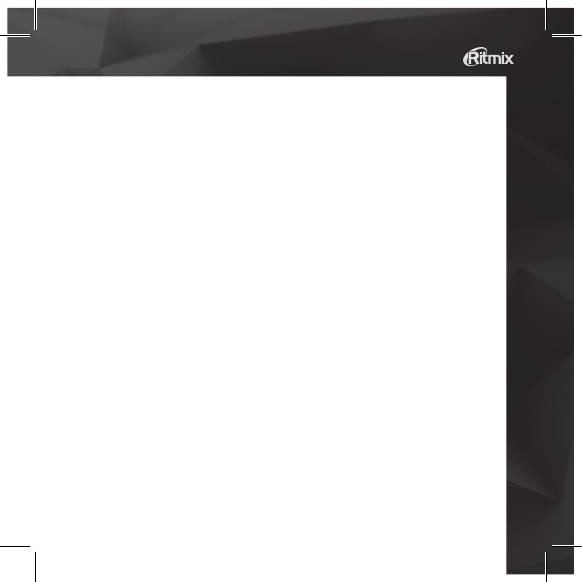
• Храните устройство в местах, недоступных для детей.
1.3 Общие рекомендации
• Вследствие существования множества различных музыкальных форматов и форматов за-
писи, некоторые из них не могут быть воспроизведены надлежащим образом. Воспользуй-
тесь специальной программой-конвертером на компьютере для конвертации исходного
файла в поддерживаемый формат, а затем скопируйте его на диктофон.
• Не используйте диктофон в незаконных целях.
1.4 Основные характеристики
• Информативный дисплей
• Интуитивно понятное управление
• Быстрое начало записи с помощью нажатия на одну кнопку REC
• Встроенный высококачественный динамик
• Разъем для наушников
• Разъем для подключения внешнего микрофона (в комплекте)
• Различные режимы записи на выбор (LP, SP, HQ, NС)
• Универсальный формат записи – WAV, не требует конвертации
• Световой индикатор записи (отключается в настройках)
• Голосовая активация записи
• Звуковая индикация нажатия кнопок (отключение в настройках)
• Различные настройки скорости воспроизведения (замедление/ускорение)
• Защита записей от удаления
• Режим подавления посторонних шумов NC (Noise cut)
5
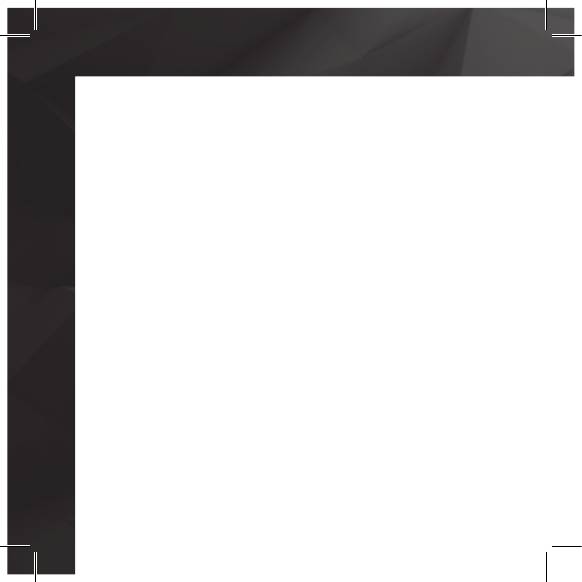
Руководство пользователя RR-810
• Функция музыкального плеера – воспроизведение композиций в формате MP3, WMA, WAV
• Отображение уровня заряда батарей на дисплее устройства
• Питание от двух батареек типа ААА
• Функция съемного диска при подключении к ПК (установка драйвера не требуется)
• Отображение времени и даты записи (при просмотре файлов на ПК)
• Богатая комплектация – диктофон, наушники, USB-кабель, внешний микрофон, ремешок
для ношения на руке, чехол
6
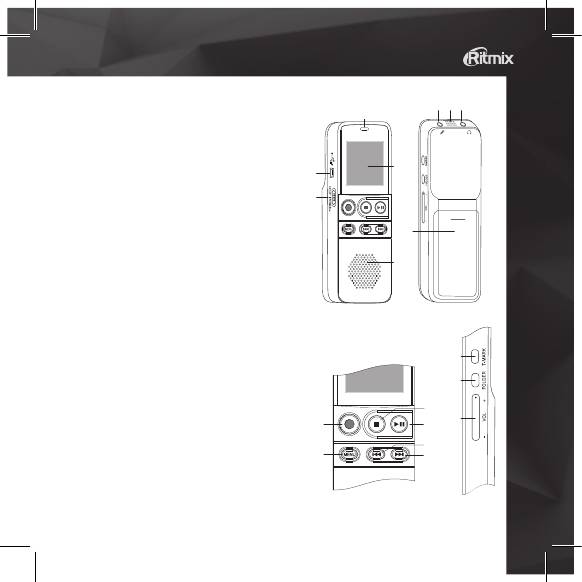
7
REC
2. ОПИСАНИЕ УСТРОЙСТВА
6 7 8
3
2.1 Внешний вид устройства
1. Питание/блокировка
2. Порт Micro USB
4
3. Индикатор
2
Запись: Красный, Воспроизведение: Зеленый
1
Соединение с ПК: оранжевый
4. Дисплей
9
5. Динамик
6. Порт для внешнего микрофона
5
7. Встроенный микрофон
8. Порт для наушников 3,5 мм
9. Батарейный отсек
2.2 Клавиши
7
1. Клавиша записи REC
8
2. Клавиша СТОП
3. Воспроизведение/Пауза
REC
2
9
4. Предыдущий
1
3
5. Следующий
4
6
5
6. Меню
7. T-Mark (Маркер дорожки)
8. Папка
9. Регулировка громкости (+/-)

Руководство пользователя RR-810
2.3 Дисплей
1) Отображение папки, в которой будет сохранена полученная запись
2) Отображение выбранного качества записи
• LP – более длительная запись при более низком качестве записи;
• SP – стандартное качество записи;
• HQ – улучшенное качество записи
3) Отображение уровня чувствительности – для адаптации записи к окружающим ус-
ловиям. Изменение уровня чувствительности позволит записать как можно больше
различных окружающих звуков или наоборот, отсечь ненужные звуки
• H – высокий уровень чувствительности
• L – низкий уровень чувствительности
4) Порядковый номер текущей записи.
1.
7. 8.
9.
2.
10.
3.
11.
12.
4.
13.
5.
14.
6.
15.
8
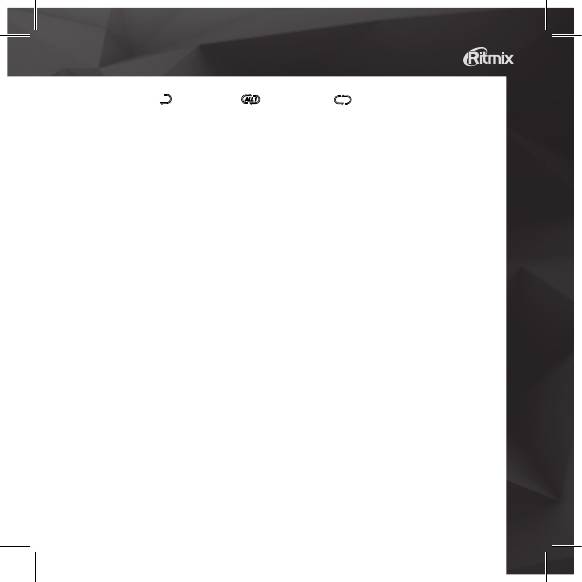
5) Режим повтора ( - без повтора; - повтор папки; - повтор одного файла)
6) Данный значок появляется при отображении оставшегося для записи времени.
7) Значок блокировки
8) Заряд батарей
9) T-MARK (маркер дорожки)
10) Значок, отображающий воспроизведение.
11) Значок, отображающий паузу.
12) Значок, отображающий запись.
13) Общее количество записей.
14) Режим воспроизведения A-B.
15) VOR – голосовая активация записи
2.4 Включение/выключение устройства
1. Установите 2 батарейки размера ААА, 1,5 В (приобретаются отдельно) согласно маркировке
в отсеке для батарей, закройте крышку отсека.
2. Передвиньте переключатель «ПИТАНИЕ» слева сбоку (1 на схеме устройства) в нижнее
положение на несколько секунд. Устройство включится. Повторите данное действие для
того, чтобы выключить диктофон.
3. Также Вы можете включать диктофон с помощью длительного нажатия кнопки «ЗАПИСЬ
(REC)» (1 на схеме клавиш). При включении диктофона данным способом сразу же после
включения начнется запись.
Внимание: не забывайте выключать диктофон, когда Вы им не пользуетесь
9
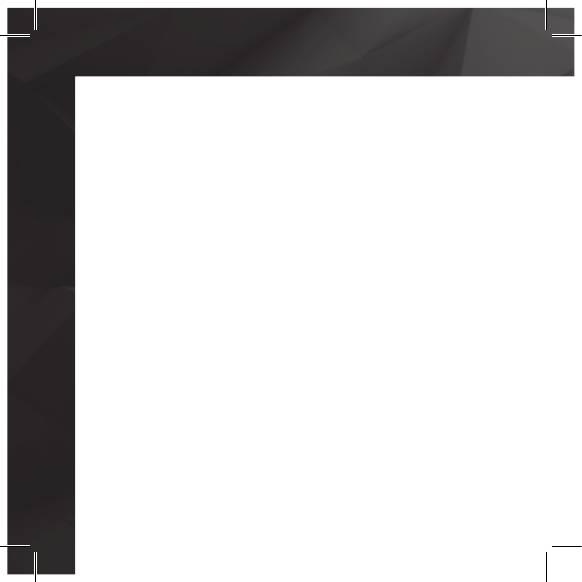
Руководство пользователя RR-810
2.5 Подключение к компьютеру
Вы можете подключать устройство к ПК с помощью USB-кабеля в комплекте для обмена дан-
ными, переноса полученных записей и т.д.
* Подключите диктофон к ПК с помощью USB-кабеля в комплекте
*На дисплее отобразится иконка PC
* Диктофон отобразится на компьютере как съемный диск
* Теперь Вы можете переносить всю желаемую информацию с компьютера на диктофон и
обратно
ВНИМАНИЕ: Не отсоединяйте диктофон от ПК во время переноса данных, это может приве-
сти к повреждению, потере информации, сбоям в работе устройства
* После переноса данных воспользуйтесь функцией «Безопасного отключения» на Вашем
компьютере. Нажмите правой кнопкой мыши на соответствующую иконку в правом ниж-
нем углу монитора, из списка выберите Ваш диктофон, подтвердите выбор. После сообще-
ния системы, что устройство может быть отключено, отсоедините диктофон
3. ОСНОВНЫЕ ФУНКЦИИ
3.1 Быстрое начало записи
Диктофон RR-810 оснащен функцией быстрого начала записи - Запись одним движением
руки. Для начала записи достаточно нажать на кнопку REC «ЗАПИСЬ» (1 на схеме клавиш), по-
сле чего запись начнется автоматически. Данная функция работает вне зависимости от того,
включен диктофон или нет (при выключенном диктофоне зажмите кнопку REC «ЗАПИСЬ»
на 2 секунды).
Во время записи будет гореть индикатор записи над дисплеем (3 на схеме устройства), а на
дисплее появится иконка записи (12 на схеме описания дисплея).
10
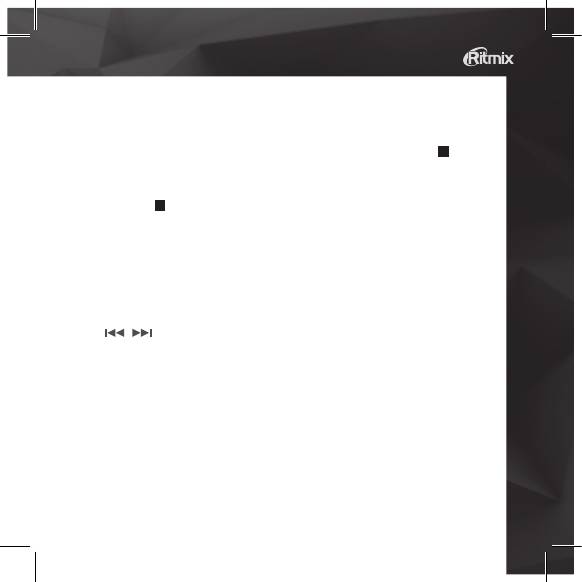
Пауза: Для паузы нажмите кнопку REC «ЗАПИСЬ», светодиодный индикатор над дисплеем
начнет мигать, а на дисплее начнет мигать иконка записи. Для продолжения записи повторно
нажмите кнопку REC «ЗАПИСЬ».
Прекращение записи/сохранение полученного файла: нажмите кнопку «СТОП»
(2 на схеме клавиш), запись остановится, полученный файл будет автоматически сохранен.
ВНИМАНИЕ: Для отображения общего оставшегося времени записи в режиме ожидания
нажмите клавишу «СТОП» - на дисплее отобразится общее оставшееся время записи в
формате ЧЧЧЧ:ММ, где ЧЧЧЧ – это часы, ММ – минуты.
Оставшееся время записи будет отображаться в зависимости от выбранного в данный мо-
мент режима записи.
Отображаемое время носят ориентировочный характер и может изменяться в реальных
условиях записи.
Переключение между полученными записями: осуществляется с помощью
клавиш /
3.2 Функция слухового аппарата
В данном диктофоне присутствует функция слухового аппарата. Данная функция позволяет
усиливать громкость окружающих звуков в подключенных наушниках, при этом запись не
ведется.
Подключите к устройству наушники в соответствующий разъем (8 на схеме устройства). Для
активации режима слухового аппарата в режиме ожидания нажмите на кнопку «T-MARK»
(7 на схеме клавиш), на дисплее отобразится надпись «AID ON» и цифра, означающая чув-
ствительность (громкость) слухового аппарата. Настройте чувствительность слухового аппа-
рата нажатием на кнопки громкости «+/-». Доступные значения – до 20 единиц
11
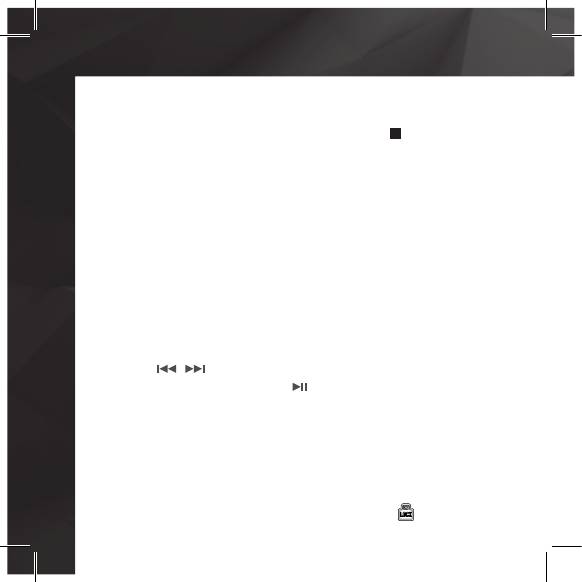
Руководство пользователя RR-810
Во время работы устройства в режиме слухового аппарата индикатор записи (3 на схеме
устройства) будет гореть красным светом
Чтобы выйти из режима слухового аппарата, нажмите на кнопку «СТОП».
3.3 Маркер дорожки (T-MARK)
Маркер дорожки можно добавить в ту точку, по которой следует позднее провести разде-
ление файла или с которой начать воспроизведение. В каждый файл можно добавить до 10
маркеров дорожки. Данная функция удобна для маркировки важных фрагментов в записи,
чтобы впоследствии их легко можно было найти.
Во время воспроизведения нажмите кнопку T-MARK в том месте, где требуется добавить
маркер дорожки.
Чтобы войти в режим воспроизведения по «маркерам», нужно во время воспроизведения
необходимой записи зажать и удерживать кнопку «T-MARK». На дисплее отобразится номер
текущего маркера записи, общее количество маркеров записи и время начала каждого из
маркеров. Переключение между сохраненными ранее маркерами осуществляется с помо-
щью клавиш / Предыдущий/Следующий (4/5 на схеме клавиш), для воспроизве-
дения желаемого маркера нажмите кнопку «Воспроизведение/Пауза»
После того как количество маркеров на одной записи будет равно 10, больше маркеров до-
бавить будет нельзя.
3.4 Блокировка клавиш во время записи
В устройстве предусмотрена функция блокировки клавиш во избежание случайных нажатий.
Для блокировки клавиш передвиньте переключатель «ПИТАНИЕ/БЛОКИРОВКА» (1 на схеме
устройства) в верхнее положение, на дисплее отобразится иконка (7 на схеме дисплея).
12
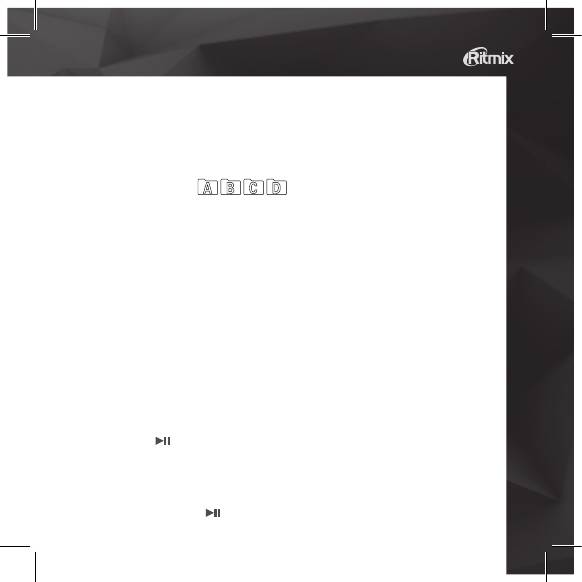
Теперь все кнопки заблокированы. Чтобы разблокировать кнопки, передвиньте переключа-
тель «ПИТАНИЕ/БЛОКИРОВКА» в исходное положение.
3.5 Выбор папки сохранения записей
Вы можете выбрать папку, куда будут сохраняться сделанные Вами записи. Всего доступно
четыре папки – A, B, C, D. ( - 1 на схеме дисплея ). Для переключения
между папками используйте клавишу FOLDER «Папка» (8 на схеме клавиш)
ВНИМАНИЕ: В каждой папке может содержаться до 99 файлов
3.6 Воспроизведение голосовых записей/музыки
С помощью Вашего диктофона Вы можете прослушивать полученные записи и музыкальные
композиции, т.е. диктофон может выступать в качестве музыкального плеера
Перенос музыкальных файлов с ПК на диктофон: подключите диктофон к ПК при помо-
щи USB кабеля. Выберите необходимые для копирования музыкальные файлы и скопируйте
их на устройство.
Внимание: музыкальные файлы должны быть скопированы в одну из папок (A, B, C, D) и
иметь формат MP3 или WAV. В противном случае, музыкальные файлы не будут обнаружены
и воспроизведены устройством.
1. Нажатием на кнопку «ПАПКА» выберите папку с музыкальными файлами.
2. Нажмите кнопку «Воспроизведение/Пауза» чтобы начать воспроизводить музыку. На
дисплее будут отображены порядковый номер проигрываемого файла, общее количество
музыкальных файлов, прошедшее время воспроизведения файла.
Пауза воспроизведения
Коротко нажмите на клавишу «Воспроизведение/Пауза» для паузы в воспроизведении
13
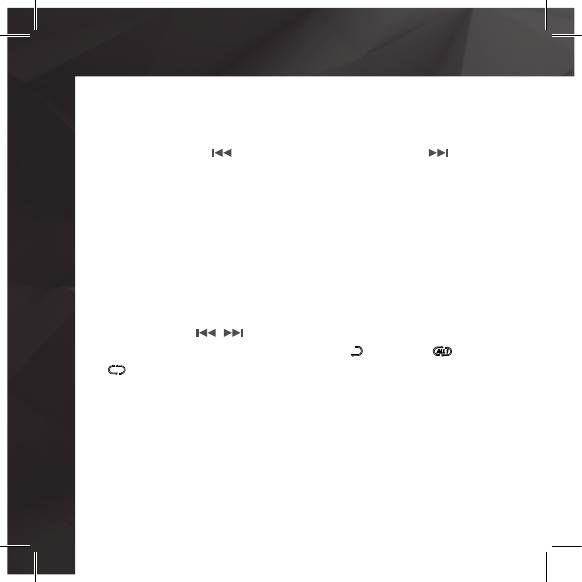
Руководство пользователя RR-810
файла, еще раз нажмите клавишу для продолжения воспроизведения.
Следующий/предыдущий файл; перемотка вперед/назад
В режиме паузы/воспроизведения для переключения на предыдущий /следующий файл,
коротко нажмите кнопку «предыдущий» (4 на схеме клавиш) или «следующий»
соответственно (5 на схеме клавиш).
В режиме воспроизведения для перемотки вперед/назад нажмите и удерживайте кнопку
«предыдущий» или «следующий» соответственно.
Настройка громкости
Для регулировки громкости нажимайте на кнопки громкости +/- (9 на схеме клавиш) для
регулировки уровня громкости.
Режим воспроизведения (без повтора, повтор папки, повтор файла)
В режиме воспроизведения нажмите клавишу Меню (6 на схеме устройства), затем с помо-
щью нажатий клавиш / Предыдущий/Следующий (4/5 на схеме клавиш) выберите
желаемый режим воспроизведения. Доступные опции ( - без повтора; - повтор пап-
ки; - повтор одного файла). Для подтверждения нажмите клавишу REC.
Повтор А-В
С помощью функции «Повтор А-В» Вы можете настроить отрезок композиции/записи, ко-
торый будет повторяться. Это удобно, если Вы хотите повторять не всю запись целиком, а
только ее часть - это как раз и будет отрезком А-В.
Для установки точек А и В в режиме воспроизведения нажмите кнопку «ПАПКА» (8 на схеме клавиш)
(на этом моменте будет установлена точка А), на дисплее Вы увидите мигающую иконку A-B. Еще раз
нажмите кнопку «ПАПКА» в желаемый момент для установки В – конечной точки отрезка повтора.
14
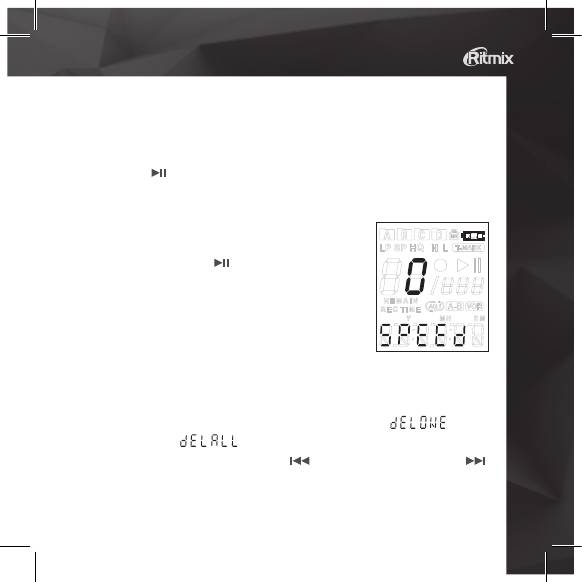
После установки отрезка А-В, устройство будет повторно воспроизводить выбранный Вами отрезок.
Для отмены повтора А-В:
• Нажмите кнопку «ПАПКА», для продолжения стандартного воспроизведения (без повтора
отрезка А-В)
• Нажмите кнопку «Воспроизведение/Пауза» для отмены повтора отрезка А-В и паузы
воспроизведения.
Скорость воспроизведения
• Во время воспроизведения нажмите и удерживайте в течение
не менее трех секунд клавишу «Воспроизведение/Пауза» , на
дисплее появится следующее изображение:
• С помощью клавиш +/ - измените скорость воспроизведения.
Доступные значения от -8 до +8 (значения с «-» означают замед-
ленное воспроизведение, «+» означает ускоренное воспроизве-
дение)
• С помощью клавиши REC (1 на схеме клавиш) подтвердите свой выбор
Удаление файлов
В режиме остановки воспроизведения найдите файл, который хотите удалить, нажмите и
удерживайте кнопку «T-MARK» до появления меню удаления (delone – удале-
ние одного файла; delall – удаление всех файлов ы папке). Для переключения
между опциями удаления используйте кнопки «Предыдущий» и «Следующий» .
Подтвердите свой выбор нажатием на кнопку REC «ЗАПИСЬ».
Если в течение 8 секунд Вы не будете производить какие-либо действия, устройство автома-
тически вернется на экран воспроизведения.
15
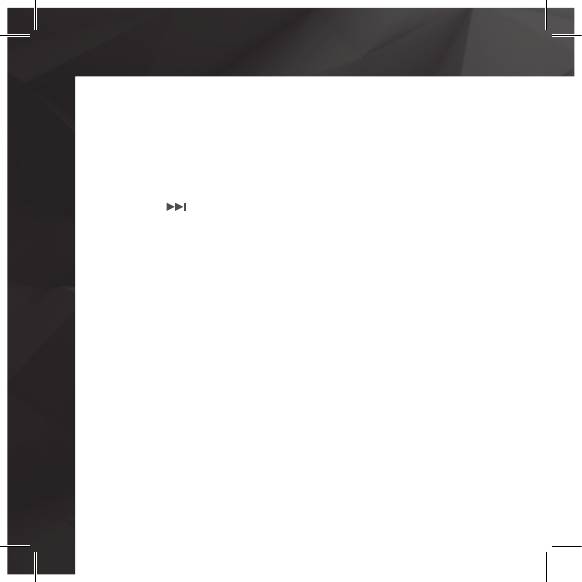
Руководство пользователя RR-810
Защита файлов от удаления
Вы можете защитить некоторые файлы от случайного удаления. Найдите нужный файл и
нажмите клавишу MENU (6 на смене клавиш), на дисплее отобразится слово LOCK (заблоки-
ровать), для подтверждения блокировки файла нажмите клавишу REC. Теперь выбранный
файл защищен от удаления.
Для разблокировки файла нажмите клавишу MENU, на дисплее отобразится слово LOCK, на-
жмите клавишу , на дисплее отобразится слово UNLOCK (разблокировать), нажмите кла-
више REC для подтверждения. Выбранный файл будет разблокирован и его можно удалить.
Вы можете заблокировать до 20 файлов
3.6 Режим диктофона.
Переключение между папками сохранения/воспроизведения аудиозаписей
Вы можете выбрать, в какую папку будут сохраняться аудиозаписи и из какой папки они бу-
дут воспроизводиться. Для переключения между папками нажимайте на кнопку «ПАПКА» - 8
на схеме устройтсва
Настройки диктофона
Вы можете изменить настройки диктофона в соответствии со своими пожеланиями. Для
перехода в меню настроек нажмите и удерживайте кнопку «МЕНЮ» (6 на схеме устройства),
для переключения между пунктами также используйте короткие нажатия клавиши «МЕНЮ».
Меню настроек диктофона включает следующие параметры: MODE – режим записи; LED– свето-
вой индикатор записи; SENS – чувствительность микрофона; VA – активация голосом; BEEP – звук
нажатия на кнопки; LISTEN – прослушивание во время записи; AU OFF – автоматическое выклю-
чение; установка даты и времени; FMT– форматирование; RESTOR– восстановление заводских на-
строек; DIVIDE – разделение записи; REMAIN – оставшийся свободный объем памяти для записи.
16
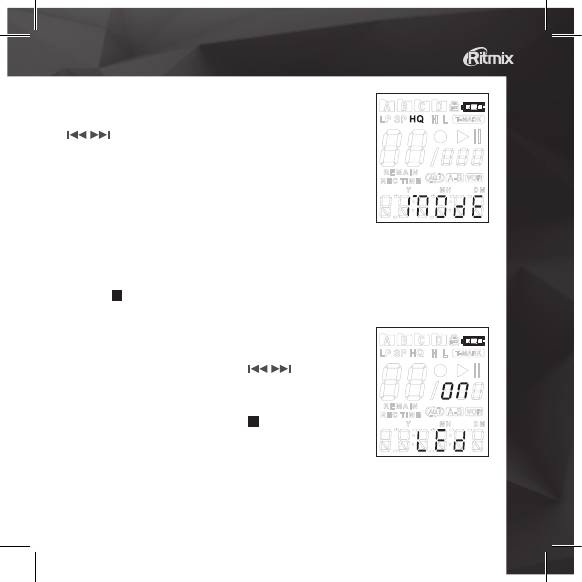
• MODE - режим записи
Выбор режима записи осуществляется нажатием на кнопки
/ «ПРЕДЫДУЩИЙ/СЛЕДУЮЩИЙ», а подтверждение выбора
нажатием на кнопку REC «ЗАПИСЬ». Доступные режимы:
LP – увеличение времени записи за счет снижения качества запи-
си, формат записи WAV, битрейт - 32 кбит/с
SP – стандартная запись, формат записи WAV, битрейт - 128 кбит/с
HQ – наилучшее качество записи, формат записи WAV, битрейт -
348 кбит/с
NC – функция подавления шума, формат записи WAV, битрейт - 256 кбит/с
С помощью клавиши REC «ЗАПИСЬ» подтвердите свой выбор, для выхода из меню нажмите
клавишу «СТОП»
• LED –световой индикатор записи
Включение/выключение индикатора светового индикатора. Выбор
осуществляется нажатием на кнопки / «ПРЕДЫДУЩИЙ/
СЛЕДУЮЩИЙ», а подтверждение выбора нажатием на кнопку REC
«ЗАПИСЬ». OFF – индикатор выключен; ON – индикатор включен.
Для выхода из меню нажмите клавишу «СТОП».
17
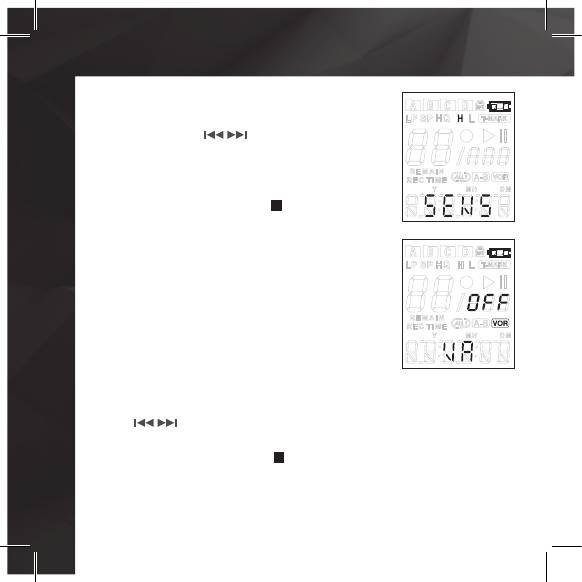
Руководство пользователя RR-810
• SENS – чувствительность микрофона
Выбор между уровнями чувствительности осуществляется на-
жатием на кнопки / «ПРЕДЫДУЩИЙ/СЛЕДУЮЩИЙ»,
а подтверждение выбора нажатием на кнопку REC «ЗАПИСЬ».
H – высокий уровень чувствительности;
L – низкий уровень чувствительности
Для выхода из меню нажмите клавишу «СТОП».
• VA - голосовая активация записи. Когда данная функция активи-
рована, диктофон автоматически начинает запись, когда устрой-
ство обнаруживает звуки,а запись приостанавливается, когда зву-
ки прекращаются, и т.д. Данная функция работает, когда диктофон
находится в режиме записи.
Включение/выключение функции активации голосом. Выбор осуществляется нажатием на
кнопки / «ПРЕДЫДУЩИЙ/СЛЕДУЮЩИЙ», а подтверждение выбора нажатием на
кнопку «ЗАПИСЬ». OFF – выключен; ON – включен.
Для выхода из меню нажмите клавишу «СТОП».
18
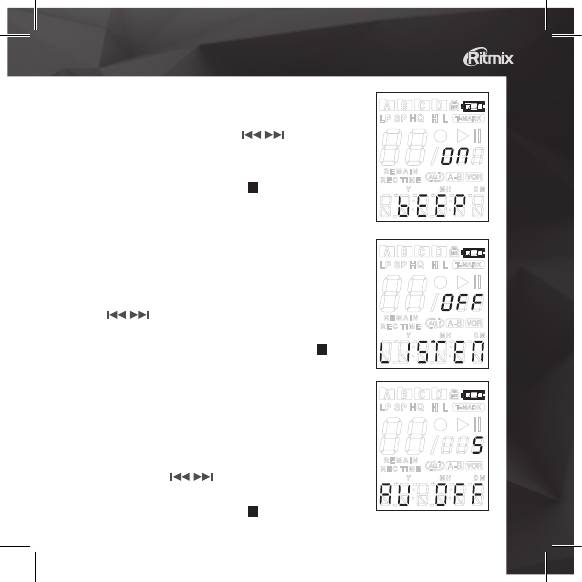
• BEEP – звуковая индикация нажатия кнопок
Включение/выключение звука нажатия на кнопки. Выбор осу-
ществляется нажатием на кнопки / «ПРЕДЫДУЩИЙ/
СЛЕДУЮЩИЙ», а подтверждение выбора нажатием на кнопку REC
«ЗАПИСЬ». OFF – выключен; ON – включен
Для выхода из меню нажмите клавишу «СТОП».
LISTEN - прослушивание во время записи. При активации данной
функции Вы можете прослушивать в наушниках то, что записыва-
ется в данным момент. Включение/выключение функции прослу-
шивания во время записи. Выбор осуществляется нажатием на
кнопки / «ПРЕДЫДУЩИЙ/СЛЕДУЮЩИЙ», а подтвержде-
ние выбора нажатием на кнопку REC «ЗАПИСЬ». OFF – выключен;
ON – включен. Для выхода из меню нажмите клавишу «СТОП».
• AU OFF - настройка автоматического выключения устройства
Установка таймера автоматического выключения устройства
(доступные опции: 5мин, 15мин, 30мин,60мин – цифра над AU
OFF означает временной промежуток, по прошествии которого
диктофон автоматически выключится). Выбор осуществляется
нажатием на кнопки / «ПРЕДЫДУЩИЙ/СЛЕДУЮЩИЙ», а
подтверждение выбора нажатием на кнопку REC «ЗАПИСЬ».
Для выхода из меню нажмите клавишу «СТОП».
19
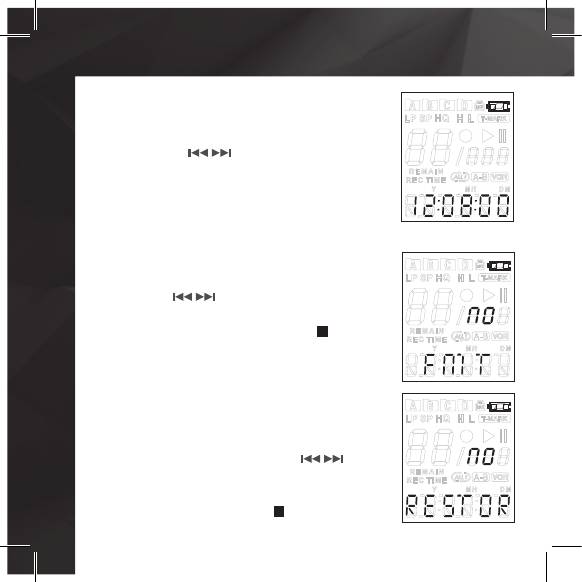
Руководство пользователя RR-810
• Установка даты и времени
Установленная дата и время будут указываться как дата и время
полученных записей.
С помощью клавиш / выберите параметр для корректи-
ровки Год/Месяц/День/Час/Минута/Секунда. Установите значения
с помощью клавиш +/- (9 на схеме клавиш)
Подтвердите настройки с помощью клавиши REC «ЗАПИСЬ», на-
жмите клавишу «СТОП» для выхода.
• FMT - форматирование встроенной памяти устройства
Форматирование памяти устройства. Выбор осуществляется нажа-
тием на кнопки / «ПРЕДЫДУЩИЙ/СЛЕДУЮЩИЙ», а под-
тверждение выбора нажатием на кнопку REC «ЗАПИСЬ». YES – да;
NO – нет. Для выхода из меню нажмите клавишу «СТОП».
ВНИМАНИЕ: при форматировании будут удалены все данные, хра-
нящиеся в памяти устройства!!!
• RESTOR – восстановление заводских настроек устройства, удале-
ние пользовательских настроек, а также удаление всех файлов,
содержащихся в памяти устройства
Выбор осуществляется нажатием на кнопки / ПРЕДЫДУ-
ЩИЙ/СЛЕДУЮЩИЙ», а подтверждение выбора нажатием на кнопку
REC «ЗАПИСЬ». YES – да; NO – нет.
Для выхода из меню нажмите клавишу «СТОП».
20
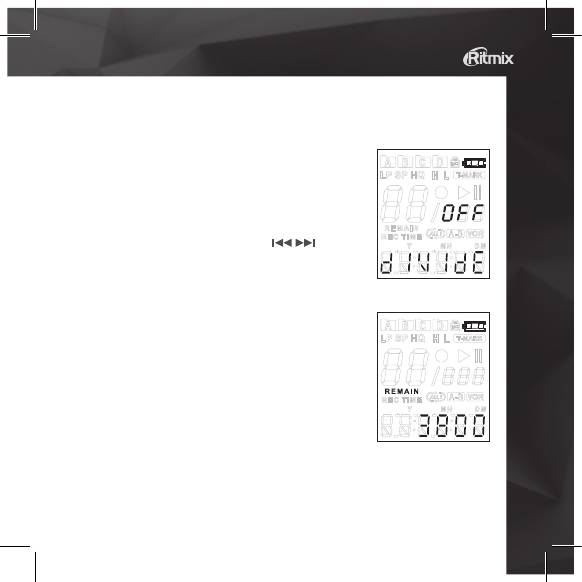
ВНИМАНИЕ: при восстановлении заводских настроек будут удалены все данные, хранящи-
еся в памяти устройства!!!
• DIVIDE – установка таймера разделения записи. Данная функция
позволяет автоматически разделять запись на несколько более
коротких записей, чтобы избежать чрезмерно длинных записей.
Вы можете установить временные отрезки разделения записей.
По умолчанию данная функция отключена
Выбор осуществляется нажатием на кнопки / «ПРЕДЫДУ-
ЩИЙ/СЛЕДУЮЩИЙ», а подтверждение выбора нажатием на кнопку
REC «ЗАПИСЬ». Доступные опции: 30 мин, 60мин, OFF – выключено.
• REMAIN – отображение оставшегося свободного объема памяти
При выборе данного раздела на дисплее отобразится оставшийся
свободный объем памяти устройства (в Мегабайтах)
21
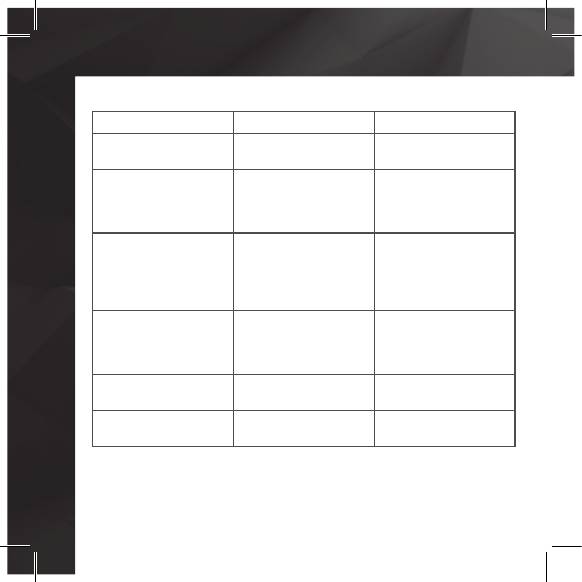
Руководство пользователя RR-810
4. ВОЗМОЖНЫЕ ПРОБЛЕМЫ И ИХ РЕШЕНИЕ
Неисправность Возможная причина Способ устранения
Пустой дисплей • Батареи разряжены
• Замените батареи
• Устройство не включено
• Включите устройство
Не работает функция записи • Батареи разряжены
• Замените батареи
• Достигнуто максимальное
• Удалите некоторые записи
количество записей или
или перенесите их на
память переполнена.
внешнее устройство.
Не работает воспроизведе-
• Батареи разряжены
• Замените батареи
ние записей
• Записи отсутствуют.
• Проверьте наличие
• Громкость установлена на
записей
минимальный уровень
• Отрегулируйте уровень
громкости
Нет звука в наушниках • Наушники подключены
• Правильно подключите
неправильно
наушники
• Установлен минимальный
• Отрегулируйте уровень
уровень громкости
громкости
Не работают кнопки во
• Кнопки заблокированы • Разблокируйте кнопки
время записи
Устройство работает
• Сбой в работе устройства • Отформатируйте
нестабильно
устройство
22
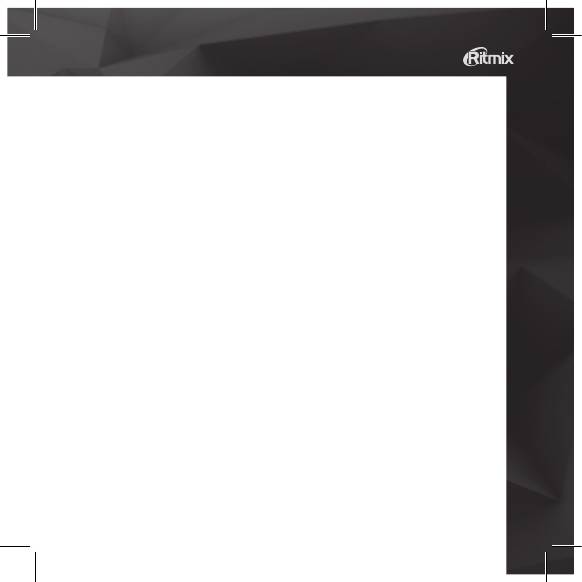
5. ТЕХНИЧЕСКИЕ ХАРАКТЕРИСТИКИ
Общее время записи (для 8Гб): до 583 часов в режиме LP (32 кбит/с), до 145 часов в режиме SP (128
кбит/с), до 72 часов в режиме NC (256 кбит/с), до 48 часов в режиме HQ (384 кбит/с)
Режимы записи: HQ (PCM) - 384 кбит/с, NC (PCM) - 256 кбит/с, SP (PCM) - 128 кбит/с, LP (ADPCM) - 32
кбит/с
Поддерживаемые форматы (воспроизведение): MP3, WMA, WAV
Дисплей: сегментный, экономичное энергопотребление
Количество микрофонов: 1, встроенный
Размер устройства: 108*37*20 мм
Вес: ~43 г (без батарей)
Питание: 2×AAA батареи 1,5V (в комплект не входят)
Память: встроенная память 4/8 Гб
Подключение к ПК: с помощью USB –кабеля в комплекте
Время работы: в зависимости от установленных батарей
Условия использования: 5 - 45° С
* Характеристики устройства, указанные в данной инструкции, являются актуальными на момент выпуска
инструкции. Обратите внимание, что описания, схемы, изображения, представленные в качестве приме-
ра, подробное описание функций устройства, а также характеристики устройства и программного обеспе-
чения, содержащиеся в данной инструкции, могут быть изменены без предварительного уведомления.
* Использовать строго по назначению. Не вскрывать, не ронять, избегать попадания жидкости.
23
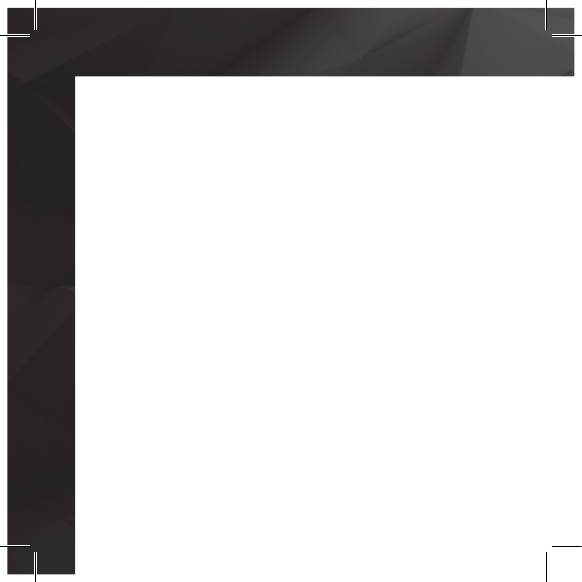
Руководство пользователя RR-810
Страна изготовления: Китай
Изготовитель: Oriver (Hong Kong) LIMITED, Адрес: FLAT/RM A30
9/F SILVERCORP INTERNATIONAL TOWER 707-713 NATHAN ROAD
MONGKOK KL HONG KONG; Оривер (Гонконг) Лимитед, Гонконг,
Монгкок КЛ, Натан Роад 707-713, Сильверкорп Интернешнл
Тауэр 9/Ф, Флат/Рм А30.
Адрес предприятия-изготовителя: Китайская Народная Ре-
спублика, 3/F, Blog, 22, Jingwah Industry Park, Liangantian, Ping
Hu Town, Longgang District, Shenzhen; 3/Ф, Блог, 22, Цзинвах
Индастри Парк, Лянантянь, Пинг Ху Таун, Лунган Дистрикт,
Шэньчжэнь, Китай
24
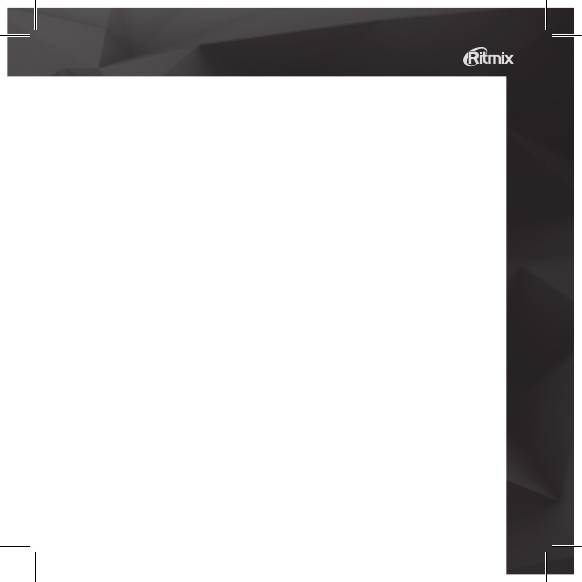
Организация, уполномоченная на принятие претензий: ООО «
САВА Сервис», г. Москва, ул. Жигулевская, д.6, к.1. Тел.: (499)
653-7043
Сертификат соответствия № ТС RU С-СN.АЯ46.В.63303. Срок
действия по 15.04.2017 включительно. Выдан органом по
сертификации «РОСТЕСТ-Москва». Адрес: 119049, г. Москва,
ул. Житная, д. 14, стр. 1. Фактический адрес: 117418, Мо-
сква, Нахимовский просп., 31, Телефон: (499) 1292311, (495)
6682893. Соответствует требованиям ТР ТС 020/2011 «Элек-
тромагнитная совместимость технических средств»
Гарантийный срок: 12 месяцев
Срок службы: 24 месяца
Срок годности: не ограничен
25
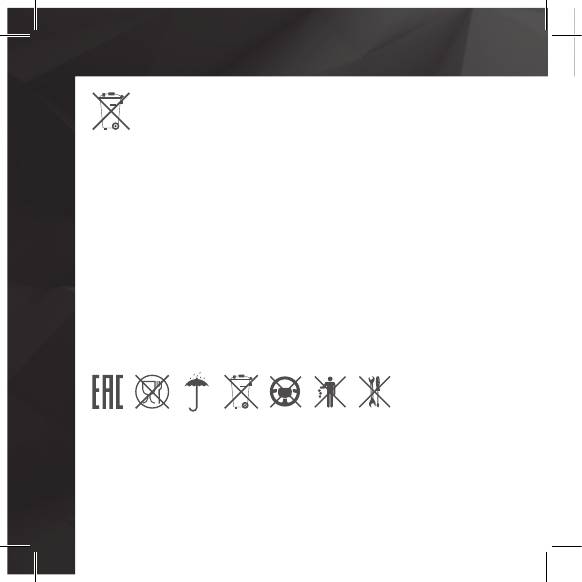
Руководство пользователя RR-810
Устройство изготовлено из высококлассных компонентов и
материалов, утилизация устройства должна происходить
согласно правилам. Во избежание нанесения вреда окружа-
ющей среде и здоровью людей при неконтролируемой утилизации,
а также для обеспечения возможности их переработки для повтор-
ного использования утилизируйте изделие и его электронные аксес-
суары отдельно от прочих отходов
Возможные проблемы и методы их решения указаны в данном
руководстве пользователя. Если приведенные методы не привели к
решению проблемы, обратитесь в сервисный центр производителя.
Актуальный список сервисных центров можно посмотреть на сайте
ww.ritmixrussia.ru
Дата изготовления: 04.09.15
Импортер: ООО «Онекст» 198152, г. Санкт-Петербург, ул. Краснопути-
ловская д.15-А,пом. 8-Н
Контактная информация: onext2013@yandex.ru
26

www.ritmixrussia.ru







